Содержание
что это, как настроить диспетчер тегов
Google Tag Manager (GTM) — специальный сервис, помогающий пользователям находить и создавать теги для сайта или мобильного приложения, пользоваться сторонними кодами, заниматься тестированием системы. С помощью GTM можно работать с аналитическими системами самостоятельно, не привлекая сторонних специалистов.
Кому нужен Google Tag Manager
Сервис будет полезен всем, кто работает с аналитическими данными, контекстной рекламой и прогнозированием. Маркетологи с его помощью могут внедрять на сайт системы аналитики и отслеживать ключевые показатели эффективности. Впоследствии это поможет оценивать эффективность рекламных кампаний, организовать быструю работу с профилем клиента.
Преимущества Google Tag Manager
- Шаблоны для интеграции Google Analytics и ряда других метрик.

- Удобная работа с внедрением и редактированием тегов.
- Возможность использования собственных тегов.
- Наличие текстовой подмены для оперативного выбора нужного тега.
- Загрузка тегов разными этапами для ускорения работы сайта.
Из чего состоит Google Tag Manager
Есть несколько специфичных понятий, без которых освоить GTM будет сложнее. К основным относятся контейнер, тег, триггер, а также переменная.
- Контейнер. Оболочка, под которой сохранены все теги ресурса. Отсюда можно брать код, который используется на сайте для активации тегов.
- Тег. Непосредственная часть кода. Позволяет отслеживать трафик, поведение посетителей, анализ рекламных кампаний, таргетинга и ремаркетинга.
- Триггер. Дает команду на блокировку или выполнение тега. В нем записано конкретное событие: переход по внешним ссылкам, открытие страниц и т.
 д. С его помощью можно настроить показ определенных страниц, где тег должен срабатывать.
д. С его помощью можно настроить показ определенных страниц, где тег должен срабатывать. - Переменная. Параметр, которому передаются определенные значения.
Порядок действий выглядит следующим образом. Каждый аккаунт Google Tag Manager содержит минимум один контейнер с одним или несколькими тегами (пример такого тега — Google Analytics). На этот тег устанавливается триггер, задаются условия срабатывания и передачи отчета о действии. Затем триггер считывает определенную переменную.
Как настроить Google Tag Manager
Авторизоваться на сервисе GTM можно через имеющийся аккаунт Google. Если его нет, создать аккаунт можно с нуля. Если аккаунт есть, необходимо нажать «Start for Free».
Сервис сразу же предложит заполнить данные о названии компании, адресе сайта, а также выбрать платформу.
После принятия условий дополнительного соглашения появится окно с кодом:
Этот код необходимо интегрировать на свой сайт в шапку. Файл с кодом может носить имя index.html, header.php или иначе при расположении сайта на CMS.
Файл с кодом может носить имя index.html, header.php или иначе при расположении сайта на CMS.
Подключение сайта к Google Analytics
Необходимо выбрать меню «Новый тег» (New Tag) и нажать «Создать новый тег» (Add a New Tag). В конфигурации тегов можно выбрать Google Analytics: Universal Analytics.
Затем нужно указать идентификатор отслеживания (Track Type) и выбрать All Pages в разделе триггеров.
Для проверки работы нужно опубликовать контейнер. Для быстрой правки в режиме реального времени рекомендуется установить предварительный просмотр в режиме отладки. Далее сайт будет открыт в этом же браузере, а внизу на панели отладки должен появиться созданный тег. После этого можно публиковать контейнер.
Настройка триггеров Google Tag Manager
Нужно нажать на меню «Создать» (New) в правом верхнем углу панели. Затем выбрать в предложенном списке «Только ссылки» (Just Links).
Условием активации триггера необходимо установить клик по заданному URL, а также адрес, переходы по которому нужно будет отслеживать:
Настройка переменных в Google Tag Manager
Нужно выбрать соответствующие пункты в меню, настроить пользовательские шаблоны либо создать новые.
Все возможные типы будут доступны в меню, а после установки всех параметров переменная станет доступной в фильтре триггера. Типы переменных:
- страницы. Принимают адрес (полный, относительный), источник запроса и имя хоста;
- утилиты. Служат для взаимодействия с событиями, рабочими областями, ID и версией контейнера;
- ошибки. С их помощью можно сообщить об ошибках, посмотреть на контейнер в режиме отладки, указать адрес ошибки;
- клики. Элементы HTML, URL, текст элементов, target-атрибуты, ID элемента;
- формы. Может принимать атрибуты, текст формы, элементы и классы формы;
- история. Эта переменная может принимать любое состояние истории или ее источник, поддерживать активацию триггера при изменении хеша URL.
Возможности Google Tag Manager
С помощью GTM можно решать множество разнообразных задач.
Отслеживание кликов по кнопкам соцсетей
Необходимо создать пользовательский тег, для которого нужно скопировать код кнопок выбранного ресурса. Триггер можно указывать как для всех страниц, так и для какой-либо одной.
Внедрение микроразметки
Для этого можно сгенерировать код с помощью любого удобного сервиса. Код помещается в пользовательский тег, а затем настраивается активация триггера.
Отслеживание переходов по внешним ссылкам
Такую категорию можно выбрать при настройке триггера. Для этого в меню нужно выбрать тип «Только ссылки» — «Некоторые ссылки» и назначить событие активации. Чтобы проверить работоспособность тега, нужно кликнуть в режиме предварительного просмотра по любой внешней ссылке.
Просмотр отказов
Если во время посещения сайта целевое действие произведено не было, GTM засчитает его за отказ. При этом не учитывается, если в дальнейшем посетитель позвонил по указанному на сайте номеру, предварительно его сохранив. В этом есть свои существенные минусы — искажается картина реальных отказов и совершенных целевых действий.![]() Можно сделать более тонкую настройку по времени: длительность посещений без совершенных действий. Например, при присутствии на странице более 30 секунд отказ засчитан не будет.
Можно сделать более тонкую настройку по времени: длительность посещений без совершенных действий. Например, при присутствии на странице более 30 секунд отказ засчитан не будет.
Как установить Google Tag Manager на WordPress
WordPress — одна из самых популярных CMS, с которой любят работать и новички, и опытные разработчики. Логично, что возможность настройки GTM существует и для нее. Есть два способа:
- установка с помощью плагина;
- установка контейнера напрямую в код.
Выбор зависит от возможностей сайта, но главный плюс — глубоких познаний в области программирования иметь не нужно. Существует готовый плагин Google Tag Manager for WordPress.
Выбор нужных тегов
Перед установкой лучше разобраться сразу, какие теги потребуются при дальнейшей работе. По умолчанию на многих сайтах используется глобальный тег gtag. js. Это не самый гибкий способ, потому что все корректировки в код впоследствии нужно буде вносить вручную, а скрипты устанавливать с помощью разработчика. Когда сайт создается с нуля, лучше использовать Google Tag Manager сразу. При этом можно использовать одновременно GTM и глобальный тег.
js. Это не самый гибкий способ, потому что все корректировки в код впоследствии нужно буде вносить вручную, а скрипты устанавливать с помощью разработчика. Когда сайт создается с нуля, лучше использовать Google Tag Manager сразу. При этом можно использовать одновременно GTM и глобальный тег.
Настройка GTM
Плагин Google Tag Manager for WordPress можно установить напрямую из панели администратора. Во вкладке «Плагины» нужно выбрать кнопку «Добавить новый» и ввести название в поисковой строке. Настройка происходит из личного кабинета пользователя. Потребуется идентификатор аккаунта, который расположен на вкладке «Администрирование». Идентификатор вставляется на главной вкладке настроек плагина. Здесь же расположен код контейнера. Он находится по умолчанию внизу, и менять его расположение не рекомендуется — это влияет на скорость работы сайта в будущем.
Затем через вкладку Integration можно подключить GTM к нескольким популярным плагинам. После этого останется только сохранить изменения.
После этого останется только сохранить изменения.
Обычно следующим этапом становится подключение к Google Analytics. Его идентификатор находится в разделе «Потоки данных» — «Сведения о потоке». Код нужно скопировать и вставить в описание тега.
Завершается установка настройкой триггеров. Нужно настроить обычное отслеживание, поэтому необходимо выбрать пункт «Все страницы» (All Pages). Полученные настройки останется только опубликовать. Сделать это можно на главной странице GTM. Обычно настройка занимает 20–30 минут и не требует большого опыта в программировании.
Google Tag Manager — удобный инструмент, который может облегчить аналитическую работу с сайтом. Чтобы изучить все тонкости его настройки под собственные цели, рекомендуем пройти курс SkillFactory и получить все необходимые знания.
Google tag manager — как настроить и пользоваться / Skillbox Media
Google Tag Manager — это простой, надежный и бесплатный диспетчер тегов. С помощью него можно создавать и обновлять теги для сайта или мобильного приложения, проще использовать код сторонних служб, самостоятельно управлять тегами и заниматься тестированием и отладкой.
С помощью GTM на сайт можно добавить код разных служб аналитики: Google Analytics, «Яндекс.Метрики», Google Maps и других сервисов для мониторинга сайта.
- Шаблоны для интеграции Google Analytics, разных метрик и так далее.
- Можно использовать пользовательские теги.
- Предпросмотр и инструмент отладки тегов.
- Система контроля версий — в любой момент можно откатиться к более ранней.
- Реализация асинхронной загрузки тегов, что положительно сказывается на скорости загрузки страниц сайта.
- Можно настраивать текстовую подмену на сайте, мгновенно меняя варианты.
Контейнер
Оболочка для хранения всех тегов вашего сайта или мобильного приложения. По сути, контейнер — основной код, который добавляется на сайт и отвечает за запуск тегов сторонних сервисов. Для каждого ресурса — свой контейнер.
Тег
Фрагмент кода JS, который необходимо выполнить и к которому можно подключить триггер. У тега много разных функций: отслеживание трафика и поведение посетителей, анализ эффективности рекламы, ремаркетинг и таргетинг.
У тега много разных функций: отслеживание трафика и поведение посетителей, анализ эффективности рекламы, ремаркетинг и таргетинг.
Триггер
Условие для выполнения или блокировки тега. Триггер должен содержать какое-то событие: загрузка страницы, переход по ссылке, клик и так далее. Также для триггера есть фильтры, которые можно настроить. Например, указать URL страниц, на которых должен срабатывать тег.
Переменная
Параметр, для которого передается значение в процессе работы.
Перейдите на сайт Google Tag Manager и авторизуйтесь с помощью
Google-аккаунта. Если аккаунта нет, создайте и затем авторизуйтесь.
После авторизации создайте аккаунт для GTM или выберите из уже созданных. Я покажу настройку GTM на своем небольшом тестовом сайте sokratzona.info.
В открывшемся окне добавления нового аккаунта введите его название. Нажмите кнопку Далее.
Для создания контейнера введите его название и укажите, где он будет использоваться. Я выбрал веб-сайт. Нажмите кнопку Создать.
Я выбрал веб-сайт. Нажмите кнопку Создать.
Скопируйте код контейнера.
Если вы случайно закрыли окно с кодом и не скопировали его, ничего страшного, найти его можно, нажав на идентификатор контейнера в правом верхнем углу.
Нажмите на идентификатор, и у вас появится окошко с кодом. Скопируйте его и разместите на своем сайте.
В моем случае файл, куда я поместил код, называется index.html. Если вы используете CMS, возможно что файл будет называться header.php или еще как-то.
Давайте подключим сайт к Google Analytics. В рабочей области в карточке Новый тег нажмите на ссылку Добавить новый тег.
Далее перейдите в Конфигурацию тега и выберите его тип. Например, Google Аналитика — Universal Analytics.
Укажите идентификатор отслеживания. Найти его можно в аккаунте Google Analytics, Администратор — Настройки ресурса — Идентификатор отслеживания.
В качестве типа отслеживания выберите Просмотр страницы.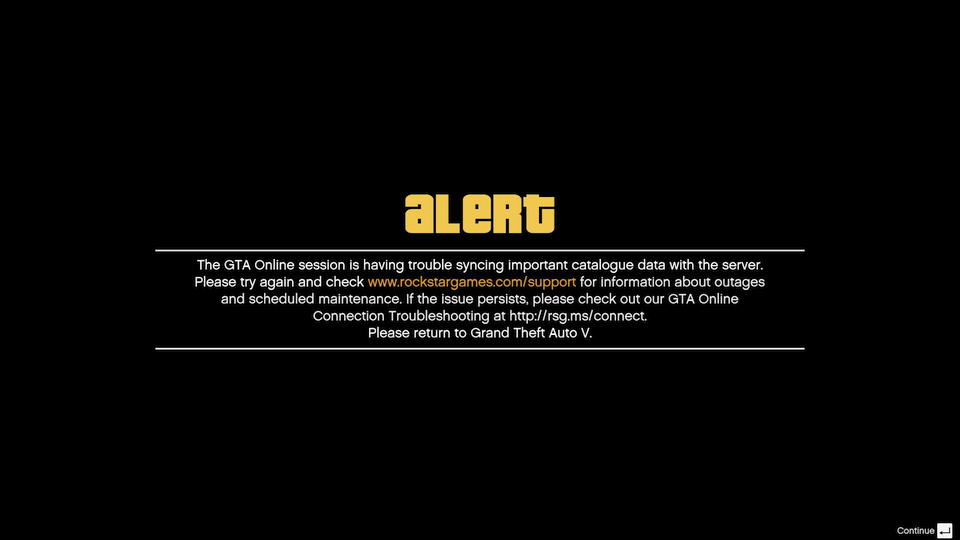 В категории Триггеры выберите All Pages. Сохраните изменения.
В категории Триггеры выберите All Pages. Сохраните изменения.
Теперь проверим, правильно ли мы все подключили. Для этого нужно опубликовать контейнер. Перед публикацией рекомендую сделать предпросмотр в режиме отладки, чтобы в случае необходимости все быстро исправить, не затрагивая боевую версию сайта.
Сайт откроется в том же браузере. Если у вас внизу на панели отладки появился тег, то вы все сделали правильно.
Опубликуйте контейнер.
Проверьте корректность работы Google Analytics. Да, все работает.
Триггеры находятся в меню рабочей области GTM.
Выберите тип триггера.
Выбрав тип триггера, настройте условие его активации: укажите тип переменной Click URL и ссылку, переходы по которой будете отслеживать.
Настройка условия активации триггера
Чтобы задействовать переменные, выберите соответствующий пункт в меню рабочей области GTM.
Встроенные и пользовательские переменные
Можно настраивать встроенные шаблоны переменных или создавать пользовательские.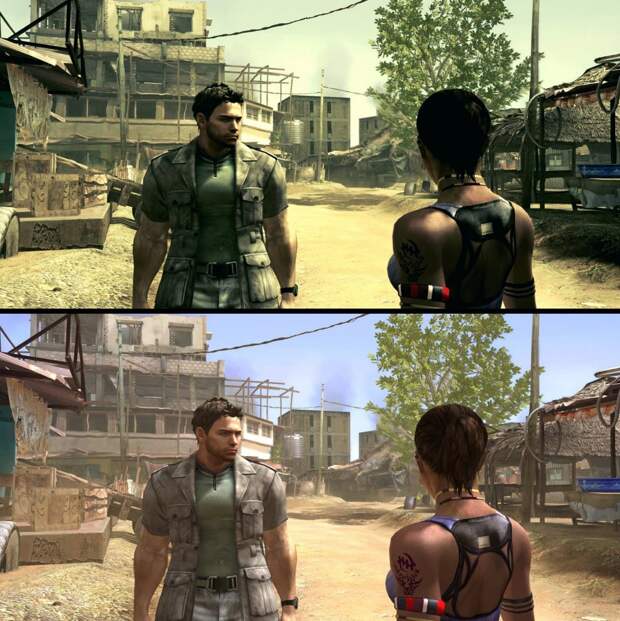
Встроенные переменные
В этом окне вы можете ознакомиться с доступными типами встроенных переменных. После того, как отметите переменную, она станет доступной в фильтре триггера.
Создайте тег Пользовательский HTML и скопируйте код кнопок шеринга сервиса, которым вы пользуетесь.
Укажите триггер All Pages. Сохраните и опубликуйте контейнер. Триггер можно указать как для всех страниц, так и выборочно.
Вот, что получилось после публикации:
Так же, как и в предыдущем примере, сгенерируйте код с помощью сервиса Schema или любого другого. Создайте тег Пользовательский HTML и разместите туда полученный код, настройте активацию триггера. Вот так настраивается микроразметка.
Создайте новый тег. Тип тега выберите Universal Analytics.
Настройте конфигурацию тега.
Настройте триггер. Выберите тип Только ссылки, отметьте пункт Некоторые ссылки и назначьте событие активации триггера.
Сохраните и опубликуйте ваш тег, но прежде проверьте, активирован ли он.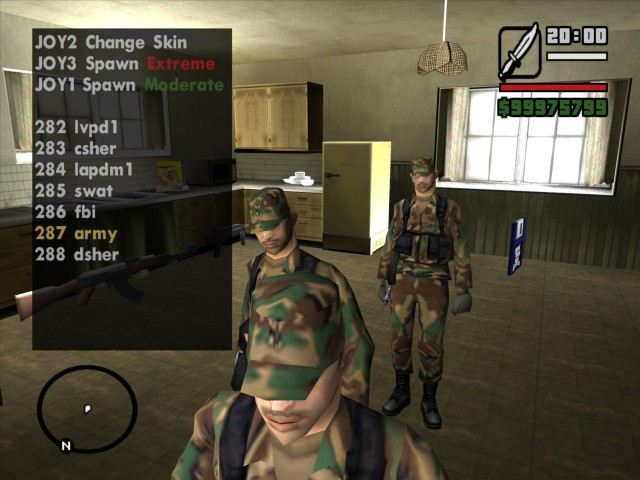 Для этого нажмите на предварительный просмотр и кликните по любой внешней ссылке.
Для этого нажмите на предварительный просмотр и кликните по любой внешней ссылке.
Тег активирован
Посмотрите в Google Analytics вкладку события в режиме реального времени.
Данные передаются. Тег работает
Любое посещение сайта без совершения целевых действий Google Analytics считает отказом. Например, вы просмотрели одну страницу, не зарегистрировались или не подписались на рассылку, не заказали услугу, не связались посредством формы обратной связи и не поделились контентом — это и есть отказ.
Даже если по итогу вы позвонили по указанному на сайте телефону, а не через кнопку обратного звонка, и купили товар, все равно Google Analytics учтет вас как «отказника». Такое состояние дел несколько искажает действительность и не дает реальной картины.
Для уточнения показателя отказов и получения более точных сведений можно настроить отслеживание длительности посещения без привязки к действиям. Пробыли на сайте десять секунд — уже не отказ.
Чтобы настроить показатель отказов, создайте тег Universal Analytics, тип отслеживания Событие.
Затем укажите для тега триггер Таймер и задайте нужный интервал в миллисекундах.
Проверьте подключение тега.
Тег работает
В Google Analytics показатель уменьшился.
Знание таких инструментов, как GTM, пригодится каждому маркетологу. К сожалению, нередко бывают ошибки, которые влекут за собой дополнительные расходы, а неверно собранные данные искажают результаты. Поэтому всегда важен комплексный подход и умение правильно работать с данными аналитики.
На курсе Skillbox вы сможете углубить свои знания в веб-аналитике, рассмотрите множество реальных кейсов и познакомитесь со всеми инструментами сбора, обработки и визуализации информации, которые можно использовать на практике.
Диспетчер тегов Google и глобальный тег сайта (gtag.js)
Диспетчер тегов Google и глобальный тег сайта: что это такое и что следует использовать?
Диспетчер тегов Google и глобальный тег сайта могут показаться взаимозаменяемыми, но это два разных инструмента, и их следует выбирать с умом в зависимости от ваших потребностей.
В этом параллельном руководстве мы узнаем о Global Site Tag, Google Tag Manager, их сходствах и различиях, а также о том, что с ними можно делать.
Если вы еще не установили GTM, ознакомьтесь с нашим удобным руководством по установке GTM на свой веб-сайт WordPress.
Обзор того, что мы рассмотрим:
- Что такое глобальный тег сайта?
- Что такое Диспетчер тегов Google?
- Разница между глобальным тегом сайта и Диспетчером тегов Google
- Когда следует использовать глобальный тег сайта по сравнению с Диспетчером тегов Google?
- Какой из них мы рекомендуем?
- Часто задаваемые вопросы
Итак, приступим!
Что такое глобальный тег сайта?
Глобальный тег — это код отслеживания, который вы устанавливаете в разделе заголовка вашего веб-сайта. Он отслеживает информацию на вашем веб-сайте и направляет ее в Google Analytics или другие инструменты, связанные с Google.
Он отслеживает информацию на вашем веб-сайте и направляет ее в Google Analytics или другие инструменты, связанные с Google.
Давайте посмотрим, как получить доступ к этому коду в нашей учетной записи Google Analytics. На главной странице нажмите Администратор → Информация об отслеживании → Код отслеживания .
Google представил этот универсальный код в 2017 году. До этого у каждого маркетингового продукта был свой код отслеживания. Это означало, что для использования Google Ads вам нужно было добавить convert.js code или analytics.js для Google Analytics.
Каждый инструмент требует отдельной установки кода. В результате каждое новое добавление кода будет увеличивать сложность выполнения HTML и JavaScript на вашем сайте.
А что, если вы просто хотите увидеть просмотры страниц на своем сайте? Вам придется отправлять эти данные в разные инструменты и консолидировать их, что немного неудобно.
Таким образом, эта реализация стала весьма неэффективной.
Чтобы решить эту проблему, Google предложил более целостное решение для ваших требований к отслеживанию. С глобальным тегом сайта ( gtag.js ) пользователь избавлялся от большей части работы — код нужно было установить только один раз.
Давайте продемонстрируем, как это работает.
Как это работает?
Все, что вам нужно сделать, чтобы установить этот код, это добавить скрипт в раздел head вашего сайта. Глобальный тег сайта будет находиться в верхней части всех скриптов отслеживания. Ниже вы можете настроить любые другие инструменты, такие как Google Analytics или Google Ads.
Эти инструменты автоматически добавляются на задний план. Поэтому, когда вы отправляете свои данные для анализа, коды не нужно запускать несколько раз.
Это также уменьшает длину базового кода и повышает эффективность данных.
Что такое Диспетчер тегов Google?
Диспетчер тегов Google — это система управления тегами, которая действует как общий инструмент для запуска всех различных тегов отслеживания, как и Global Site Tag.
Ключевое отличие в том, что , в отличие от Global Site Tag, Диспетчер тегов Google не ограничивается инструментами отслеживания Google . Диспетчер тегов Google поддерживает множество других инструментов, включая шаблоны от участников сообщества.
Вы можете управлять не только Google Ads и Google Analytics, но и многими другими тегами отслеживания, такими как пиксель Facebook или тег LinkedIn, через единый центральный интерфейс Диспетчера тегов Google.
Посмотрим, как это работает!
Как это работает?
Работать с Диспетчером тегов Google очень просто.
Вы можете развернуть все свои теги отслеживания, такие как цитаты из Google Analytics или Google Ads, через его центральный интерфейс. Вы также можете поместить свой пиксель Facebook в пользовательский HTML-тег и развернуть его в Диспетчере тегов Google.
На самом деле с Диспетчером тегов Google можно сделать гораздо больше, чем с глобальным тегом сайта.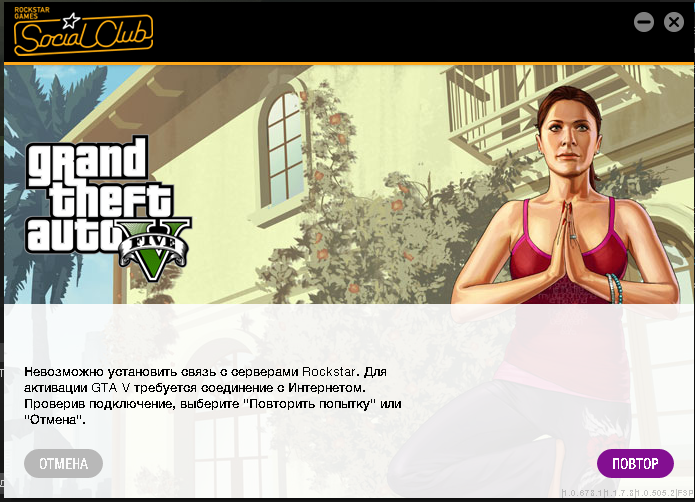 Например, вы можете протестировать код перед его развертыванием, показать графический пользовательский интерфейс, управлять несколькими версиями и получить доступ к различным триггерам, которые вы можете использовать для развертывания всего этого отслеживания.
Например, вы можете протестировать код перед его развертыванием, показать графический пользовательский интерфейс, управлять несколькими версиями и получить доступ к различным триггерам, которые вы можете использовать для развертывания всего этого отслеживания.
Однако суть остается прежней. Как и в реализации gtag.js , вы можете определить одно взаимодействие с триггером, который вы хотите отслеживать, а затем отправлять данные в разные инструменты.
Итак, давайте сравним их, чтобы лучше понять.
В чем разница между глобальным тегом сайта и диспетчером тегов Google?
Мы уже знаем, что оба инструмента похожи тем, что они могут развертывать либо несколько точек отслеживания, либо одну точку отслеживания для различных инструментов Google.
Проще говоря, если вы хотите отправить информацию об отслеживании в свою учетную запись Google Ads или Google Analytics, вы можете легко сделать это с помощью Диспетчера тегов Google или Глобального тега сайта.
Но чем эти инструменты отличаются друг от друга?
Между Global Site Tag и Диспетчером тегов Google есть три основных различия: совместимость со сторонними инструментами, дополнительные функции и графический интерфейс пользователя.
Совместимость со сторонними маркетинговыми инструментами
Первое и главное отличие — совместимость Диспетчера тегов Google с другими инструментами отслеживания.
Хотя скрипт gtag.js работает только с инструментами Google, Диспетчер тегов Google позволяет отправлять данные на любой инструмент с кодом отслеживания на основе JavaScript.
Даже если Диспетчер тегов Google не имеет встроенной интеграции с вашими любимыми инструментами, вы обычно можете установить коды отслеживания с помощью шаблона тега или пользовательского тега HTML. Таким образом, он более гибок в этом отношении и не зависит от любых инструментов отслеживания.
Функциональность
Следующее важное различие заключается в функциональных возможностях, которые они обеспечивают.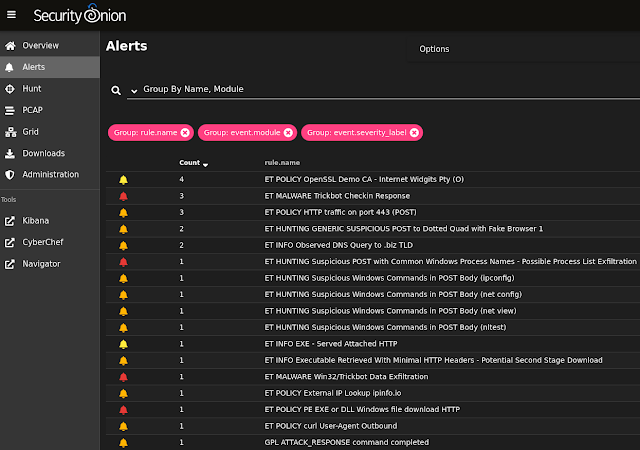
Глобальный тег сайта не добавляет никаких наворотов в вашу систему отслеживания. То, что вы видите в своих инструментах Google (Аналитика, реклама и т. д.), — это именно то, что вы получаете.
Диспетчер тегов Google предоставляет больше возможностей в своем интерфейсе. Вы можете обновить новые версии своей реализации отслеживания или вернуться к старой, если обнаружите ошибки. Вы также можете протестировать и отладить свою реализацию, используя режим предварительного просмотра GTM, чтобы каждая версия оставалась максимально чистой.
Пользовательский интерфейс
Наконец, Диспетчер тегов Google имеет графический пользовательский интерфейс, недоступный для глобального тега сайта.
Это означает, что с gtag.js вам нужно будет самостоятельно выполнять кодирование отслеживания вашего сайта. Глобальный тег сайта фактически невидим для вас как маркетолога или разработчика, за исключением сценария веб-сайта. Для этого потребуются хотя бы базовые знания JavaScript, чтобы правильно настроить инструменты с помощью глобального тега сайта.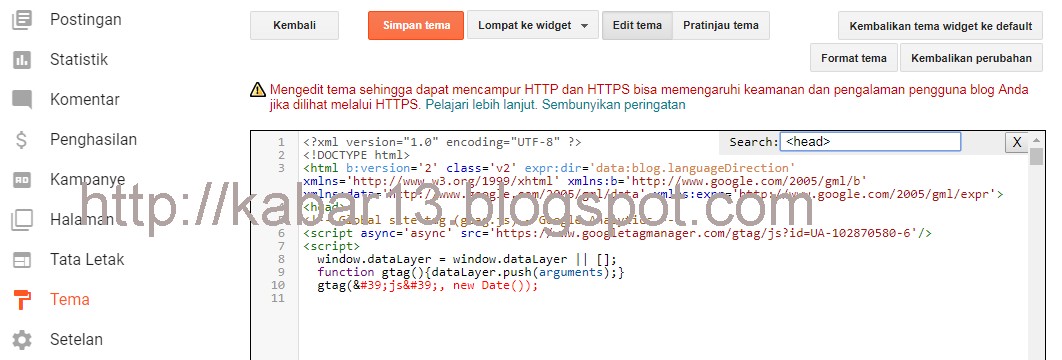
Следовательно, становится сложно установить некоторые расширенные функции, такие как отслеживание нажатия кнопки на глобальный тег сайта.
Диспетчер тегов Google, с другой стороны, имеет очень интуитивно понятный и удобный интерфейс, который практически не требует знаний JavaScript (если только вы не создаете свои собственные HTML-теги).
Это гораздо более доступно для маркетологов, которые не выполняют двойную функцию разработчиков.
Различия
| Global Site Tag | Google Tag Manager |
| Совместима только с инструментами Google Marketing | Specatible Speciallified 6. коды, контроль версий и т. д. |
| Без графического интерфейса; Для расширенного отслеживания требуется установка JavaScript | Удобный графический интерфейс, поддерживающий расширенные функции |
Когда следует использовать глобальный тег сайта по сравнению с Диспетчером тегов Google?
Глобальный тег сайта — это всего лишь мини-версия Диспетчера тегов Google. В зависимости от ваших требований к отслеживанию вы можете выбрать, когда использовать каждый инструмент.
В зависимости от ваших требований к отслеживанию вы можете выбрать, когда использовать каждый инструмент.
Например, если у вас есть новый веб-сайт, на котором вы хотите настроить инструмент для отслеживания поведения посетителей, вам необходимо установить Google Analytics. Это можно сделать как с помощью Global Site Tag, так и с помощью Google Tag Manager.
Глобальный тег сайта
Чтобы установить Google Analytics на свой веб-сайт с глобальным тегом сайта, вам будет предложено добавить код gtag.js в раздел заголовка.
Идя дальше, если вы хотите привлечь больше трафика на свой веб-сайт, вы также можете добавить Google Ads. Это легко сделать, так как мы уже установили Global Site Tag ранее.
Затем глобальный тег сайта будет отправлять данные как в Google Analytics, так и в Google Ads.
Однако, если вы хотите еще больше расширить отслеживание своего веб-сайта с помощью пикселя Facebook, Microsoft Advertising (ранее Bing Ads) или рекламы LinkedIn, глобальный тег сайта вам не подойдет.
Если вы продолжите добавлять различные коды на свой веб-сайт, это начнет создавать хаос внутри HTML. Становится трудно отследить, какой код запускает какой инструмент — кошмар для разработчика, когда вы, наконец, решите исправить это позже.
Диспетчер тегов Google
На этом этапе разумным вариантом будет выбрать Диспетчер тегов Google. Это значительно уменьшит вашу рабочую нагрузку, а также повысит эффективность.
Диспетчер тегов Google предоставит вам графический пользовательский интерфейс, упрощающий управление несколькими кодами.
Следовательно, лучше использовать Диспетчер тегов Google, чем добавлять коды на страницу вручную.
Какой из них я рекомендую?
Если бы у меня был выбор, я бы определенно рекомендовал использовать Диспетчер тегов Google, даже тем маркетологам, которые могут добавлять коды вручную.
Точно так же, если у вас есть новый веб-сайт и вы хотите установить на нем только одну систему отслеживания, Google Tag Manager по-прежнему будет предпочтительным выбором.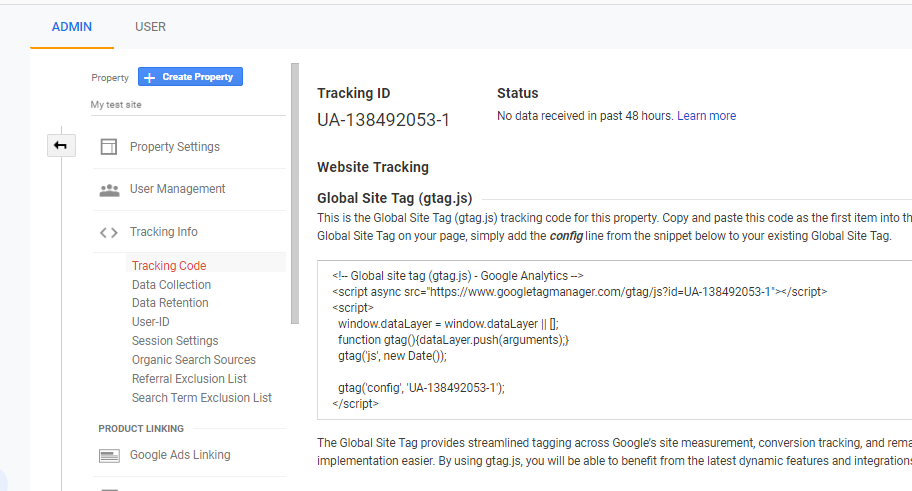
Всегда лучше, чтобы ваш сайт обрабатывался системой управления тегами, чем добавлять коды вручную.
Однако в устаревших случаях замена всех старых кодов Диспетчером тегов Google может занять много времени, поэтому лучше продолжать использовать глобальный тег сайта.
Кроме того, если вы чувствуете, что хотите выполнять отслеживание вручную и если у вас уже есть некоторые модули, вы можете использовать глобальный тег сайта.
Но в большинстве других случаев я бы рекомендовал использовать Диспетчер тегов Google, так как это широко распространенная система отслеживания в современном мире.
Часто задаваемые вопросы
Можно ли установить глобальный тег сайта с помощью Диспетчера тегов Google?
В некотором смысле, да, вы можете типа установить глобальный тег сайта через Диспетчер тегов Google.
Здесь следует помнить, что глобальный тег сайта — это мини-версия самого Диспетчера тегов Google.
Итак, он уже отправляет данные в разные инструменты отслеживания. Это означает, что вы не будете устанавливать глобальный тег сайта в Диспетчер тегов Google как таковой, а возьмете эти инструменты и установите их в Диспетчер тегов Google.
Это означает, что вы не будете устанавливать глобальный тег сайта в Диспетчер тегов Google как таковой, а возьмете эти инструменты и установите их в Диспетчер тегов Google.
Таким образом, если вы отправляете данные в AdWords или Google Analytics через глобальный тег сайта, вам потребуется использовать шаблон тега в Диспетчере тегов Google, чтобы развернуть те же точки отслеживания с Диспетчером тегов Google.
🚨 Примечание: Не , а не , возьмите скрипт gtag.js и поместите его в пользовательский тег HTML Диспетчера тегов Google. Это не лучшая практика и может привести к проблемам с вашим отслеживанием.
Можно ли устанавливать Google Tag Manager и Global Site Tag на одной странице?
Технически , да. Диспетчер тегов Google и глобальный тег сайта совместимы друг с другом и могут быть установлены на одной странице.
Однако оба этих инструмента используют некоторые общие ресурсы, что в некоторых случаях может привести к конфликту. Например, уровень данных — это один из таких ресурсов, который используется обоими инструментами.
Например, уровень данных — это один из таких ресурсов, который используется обоими инструментами.
Поэтому важно соблюдать осторожность при добавлении их обоих вместе. Вам также потребуется протестировать реализацию инструментов, проверив, отправляются ли в эти инструменты правильные данные.
В целом процесс выполним, но сложен. Вот почему я бы рекомендовал не устанавливать их вместе на одной странице.
🚨 Примечание. Для отдельных инструментов следует использовать либо Диспетчер тегов Google , либо глобальный тег сайта, но , а не оба . Если вы установите их оба, вы в конечном итоге будете отправлять дублирующиеся данные любым инструментам, подключенным к вашему веб-сайту через обе реализации. Это может привести к двойному учету просмотров страниц и других показателей, что, очевидно, испортит ваши данные.
Резюме
В заключение, мы можем сказать, что Диспетчер тегов Google побеждает между двумя — Диспетчером тегов Google и глобальным тегом сайта.
Global Site Tag — это мини-сегмент Диспетчера тегов Google. Он не такой гибкий и мощный, как Диспетчер тегов Google. Для некоторых конкретных случаев использования это может быть правильным выбором. Однако для большинства требований по отслеживанию вам следует установить Диспетчер тегов Google.
Если вы новичок в Диспетчере тегов Google и хотите изучить его основы, ознакомьтесь с нашим подробным руководством по Диспетчеру тегов Google.
Что вы предпочитаете между Google Tag Manager и Global Site Tag? Вы установили глобальный тег сайта через Диспетчер тегов Google? Дайте нам знать в комментариях ниже!
Что такое глобальный тег сайта Google, также известный как «gtag»?
{{:название}}
{{/}}
{{#автор}}
От {{%name}} в
{{/автор}}
{{:изображение}}
{{/}}
{{/}}
Один из наиболее частых запросов, которые мы получаем здесь, в Simpleview, касается установки gtags на веб-сайты. Если вы окажетесь в этой лодке, это руководство послужит отличной отправной точкой, чтобы узнать, что такое gtag, почему Google создал его, когда его использовать, а когда не использовать.
Для справки: несмотря на то, что Диспетчер тегов Google отсутствует уже почти восемь лет, многие маркетологи по-прежнему цепляются за старые жестко закодированные методы отслеживания, которые необходимо обновлять вручную. Это не идеально. Упрощенные методы тестирования часто ищут код тега отслеживания, выбитый в HTML-коде страницы. Google создал глобальный тег сайта («gtag»), чтобы программисты чувствовали, что у них есть контроль, и в то же время получали преимущества современных реализаций тегов отслеживания.
Gtag использует технологию Google Tag Manager для установки тегов Google Ads, Doubleclick и Analytics (без необходимости настройки учетной записи Tag Manager), но при этом очень похож на старые теги.![]() Это делается путем вызова менеджера тегов с /gtag/ в пути, за которым следуют инструкции по добавлению тега. Выглядит это так: « https://www.tagmanager.com/gtag/aw-1234567/». Этот код создает новый «экземпляр» диспетчера тегов на вашем веб-сайте, а затем использует собственный тег Ads для Диспетчера тегов Google, чтобы отправить еще один запрос на тег Google Ads с номером 9.0033 идентификатор 1234567 .
Это делается путем вызова менеджера тегов с /gtag/ в пути, за которым следуют инструкции по добавлению тега. Выглядит это так: « https://www.tagmanager.com/gtag/aw-1234567/». Этот код создает новый «экземпляр» диспетчера тегов на вашем веб-сайте, а затем использует собственный тег Ads для Диспетчера тегов Google, чтобы отправить еще один запрос на тег Google Ads с номером 9.0033 идентификатор 1234567 .
В. На вашем веб-сайте уже установлен Диспетчер тегов Google?
Если вы используете CMS Simpleview, у вас уже есть Диспетчер тегов, настроенный нашими разработчиками аналитики цифрового маркетинга при запуске вашего веб-сайта. Попросите ваше агентство выбрать инструкции Диспетчера тегов Google для своего тега Google Ads, Doubleclick или Analytics вместо gtag.
Google совершенно ясно говорит, что не следует использовать и Диспетчер тегов, и gtag одновременно. Если вы понимаете, что gtag — это упрощенный вызов Диспетчера тегов Google, который работает только с несколькими тегами Google, эта инструкция имеет смысл.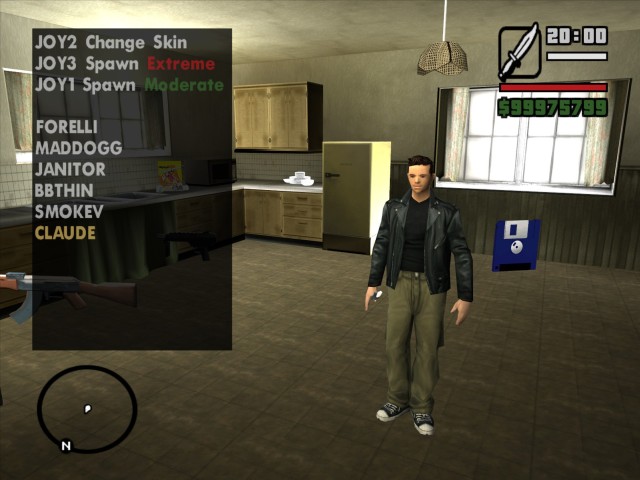 Google говорит: «используйте собственные шаблоны тегов Диспетчера тегов» и «рассмотрите gtag.js только в том случае, если вы не можете использовать Диспетчер тегов».
Google говорит: «используйте собственные шаблоны тегов Диспетчера тегов» и «рассмотрите gtag.js только в том случае, если вы не можете использовать Диспетчер тегов».
В. На моем веб-сайте нет Диспетчера тегов Google. Мне нужен гтаг?
Важно понимать, что gtag обрабатывает только теги Google Ads, Doubleclick и Google Analytics. Если вы используете что-то еще, вы, вероятно, захотите установить систему управления тегами — это такой же объем кода на вашем сайте, так что это действительно не проблема. Есть и другие, но Диспетчер тегов Google бесплатен и проверен. Кроме того, вокруг Диспетчера тегов Google работает большое сообщество, что означает, что он продолжает улучшаться и становиться проще в использовании.
Google предлагает «обновить» до диспетчера тегов от gtag, если вам нужно управлять несколькими тегами. Может быть веская причина для жесткого кода gtags, когда легко разместить систему управления тегами на сайте и покончить с этим, но это будет подтверждено некоторыми внешними соображениями. Если ваша корпоративная веб-политика запрещает системы управления тегами или вы все еще хотите «жестко закодировать» теги, то, возможно, вам подойдет gtag.
Если ваша корпоративная веб-политика запрещает системы управления тегами или вы все еще хотите «жестко закодировать» теги, то, возможно, вам подойдет gtag.
В. Что делать, если агентство или медиа-поставщик отправляет тег gtag, а у меня есть Диспетчер тегов Google?
Вы можете сказать, что это gtag, потому что в URL-адресе будет googletagmanager.com/gtag/…. Сообщите своему агентству или поставщику медиа, что у вас уже есть Диспетчер тегов Google, и попросите их предоставить опцию Диспетчера тегов. Если это не удается, это довольно легко перевести, если вы знаете, как читать код.
Если вы видите /gtag/aw-1234567 , это пиксель Google Adwords. Если это DC-1234567 , это тег двойного щелчка. Если их больше, это может быть пиксель конверсии. Вы можете понять это по тегу noscript, который находится внизу кода. Но если вы хотите, просто отправьте его, и мы можем сделать это для вас.
Я надеюсь, что это поможет вам немного лучше понять глобальный тег сайта Google! Помните, что у нас есть команда разработчиков аналитики, которые занимаются отслеживанием каждый день, и мы здесь, чтобы помочь! Просто отправьте запрос своему SEO-аналитику или менеджеру по работе с клиентами, и мы настроим и протестируем его для вас.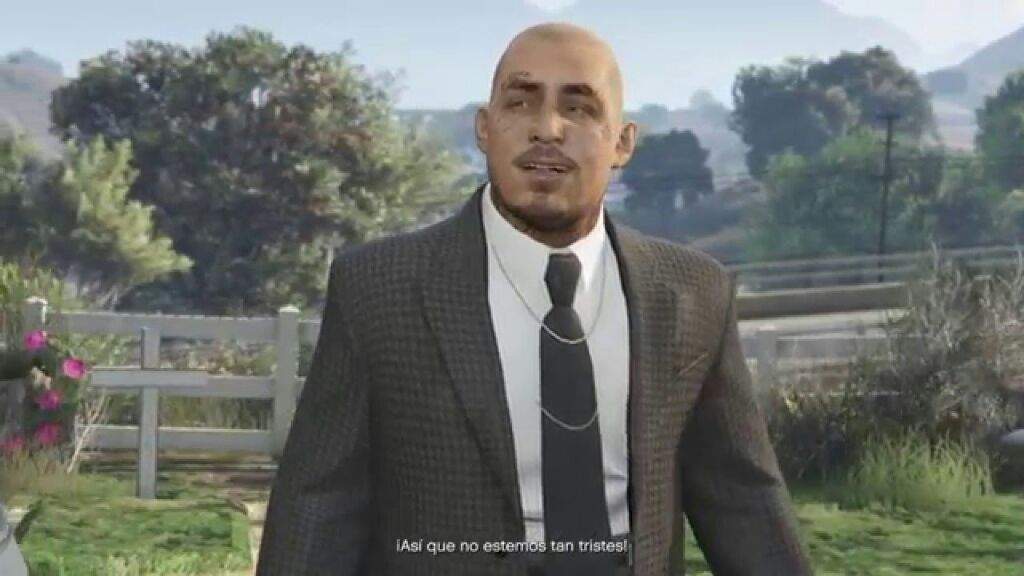


 д. С его помощью можно настроить показ определенных страниц, где тег должен срабатывать.
д. С его помощью можно настроить показ определенных страниц, где тег должен срабатывать.